ImageJ 技能之长度和面积测量
- 格式:pdf
- 大小:679.51 KB
- 文档页数:5
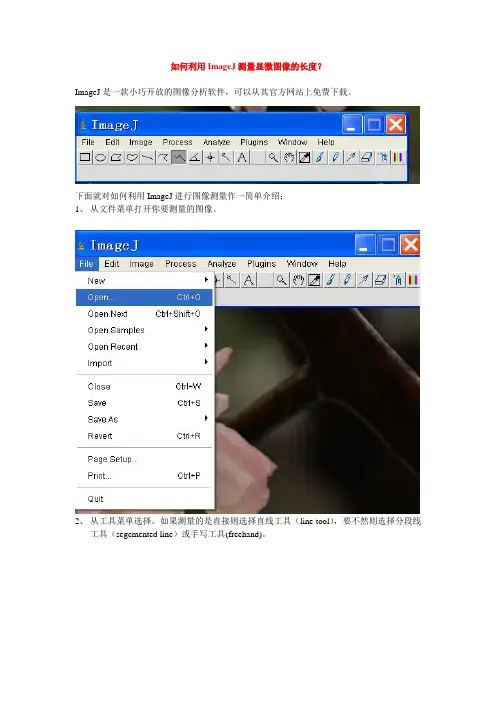
如何利用ImageJ测量显微图像的长度?
ImageJ是一款小巧开放的图像分析软件,可以从其官方网站上免费下载。
下面就对如何利用ImageJ进行图像测量作一简单介绍:
1、从文件菜单打开你要测量的图像。
2、从工具菜单选择,如果测量的是直接则选择直线工具(line tool),要不然则选择分段线
工具(segemented line)或手写工具(freehand)。
3、 选择线形工具时,移动鼠标至需要测量长度的位置1,按下左键不放,拖动至测量位置
2松开鼠标。
Line
Segemented line
freehand
位置1
位置2
4、如果选择的是分段线工具时,在位置1按下鼠标没轨迹移动至要改变方向的位置2,点
击鼠标,再移至位置3,点击鼠标,……,至终点位置X,双击鼠标。
位置3
位置2
位置1
位置x
5、如果选择的是手写工具则,在位置1点鼠标不松开,然后按希望的轨迹移动,到目标位
置2松开即可。
位置1
位置2
6、在分析(analyze)菜单下,选择测量命令(measure)或按ctrl+M完成测量,长度单位
是像素。
7、测量结果以文本形式显示一个名为results的窗口中,可以选择保存为文本文件备用,图
中结果为1348像素,利用原有的比例尺信息可计算出实际距离,关于比例尺的设置将另外撰文介绍。
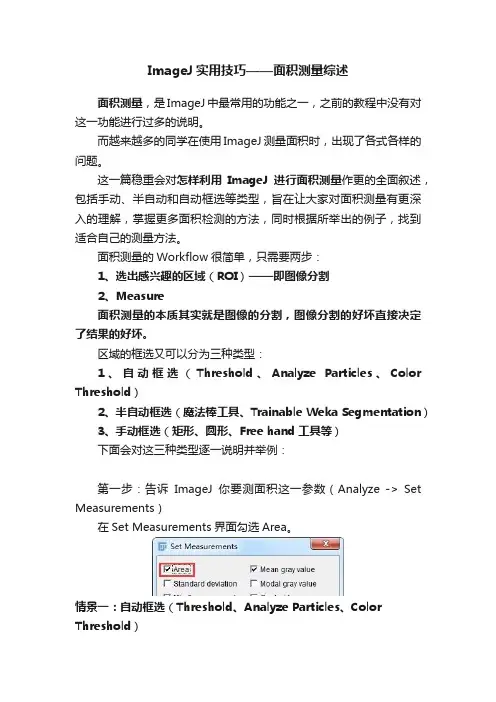
ImageJ实用技巧——面积测量综述面积测量,是ImageJ中最常用的功能之一,之前的教程中没有对这一功能进行过多的说明。
而越来越多的同学在使用ImageJ测量面积时,出现了各式各样的问题。
这一篇稳重会对怎样利用ImageJ进行面积测量作更的全面叙述,包括手动、半自动和自动框选等类型,旨在让大家对面积测量有更深入的理解,掌握更多面积检测的方法,同时根据所举出的例子,找到适合自己的测量方法。
面积测量的Workflow很简单,只需要两步:1、选出感兴趣的区域(ROI)——即图像分割2、Measure面积测量的本质其实就是图像的分割,图像分割的好坏直接决定了结果的好坏。
区域的框选又可以分为三种类型:1、自动框选(Threshold、Analyze Particles、Color Threshold)2、半自动框选(魔法棒工具、Trainable Weka Segmentation)3、手动框选(矩形、圆形、Free hand工具等)下面会对这三种类型逐一说明并举例:第一步:告诉ImageJ你要测面积这一参数(Analyze -> Set Measurements)在Set Measurements界面勾选Area。
情景一:自动框选(Threshold、Analyze Particles、Color Threshold)1、整体面积(Image -> Adjust -> Threshold)图像转为8-bit后,通过调整阈值,框选出细胞,然后Measure 得到整体的面积。
要求所选区域的灰度值,与周围区域有明显的差别。
2、单个细胞面积(Analyze -> Analyze Particles)图像转为8-bit后,通过调整阈值,框选出细胞。
如果细胞之间有重叠,还需要进行细胞分割。
然后Analyze Particles,得到单个细胞的面积。
可参考这篇文章:Treasure琛:ImageJ实用技巧——单个细胞平均荧光强度自动检测(定量分析篇)3、RGB彩色图像面积(Image -> Adjust -> Color Threshold)对于RGB图像,通过颜色、饱和度、亮度等参数的调节,可以选取到颜色统一的区域。

imagej的使用方法
ImageJ是一款功能强大的图像处理软件,可以帮助用户轻松地进行图像的测量、分析、编辑等操作。
本文将指导用户如何使用ImageJ来处理图像。
首先,用户需要下载ImageJ软件,然后将图像导入ImageJ中。
用户可以选择从本地文件夹中导入图像,也可以从网络中导入图像,比如URL、FTP等。
接下来,用户可以通过ImageJ的图像处理功能对图像进行处理。
用户可以根据自己的需要调整图像的亮度、对比度、饱和度等参数。
此外,ImageJ还支持用户对图像进行滤镜处理、裁剪、旋转和缩放等操作。
同时,ImageJ还支持用户对图像进行测量和分析。
用户可以通过ImageJ的测量工具来测量图像中的面积、长度和角度等信息。
此外,ImageJ还拥有强大的图像分析功能,可以帮助用户分析图像中的细节信息,提取出图像中的特征和目标。
最后,用户可以通过ImageJ对图像进行编辑。
ImageJ提供了大量的编辑工具,可以帮助用户轻松添加文字、图标、标签等内容,以增加图像的可读性。
总之,ImageJ是一款强大的图像处理软件,可以帮助用户轻松地
进行图像的测量、分析、编辑等操作。
通过本文的指导,用户可以轻松地使用ImageJ来处理图像。
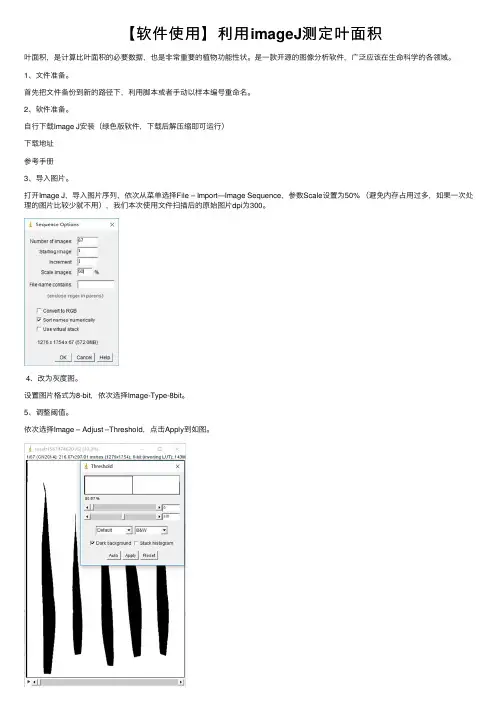
【软件使⽤】利⽤imageJ测定叶⾯积叶⾯积,是计算⽐叶⾯积的必要数据,也是⾮常重要的植物功能性状。
是⼀款开源的图像分析软件,⼴泛应该在⽣命科学的各领域。
1、⽂件准备。
⾸先把⽂件备份到新的路径下,利⽤脚本或者⼿动以样本编号重命名。
2、软件准备。
⾃⾏下载Image J安装(绿⾊版软件,下载后解压缩即可运⾏)下载地址参考⼿册3、导⼊图⽚。
打开Image J,导⼊图⽚序列,依次从菜单选择File – Import—Image Sequence,参数Scale设置为50% (避免内存占⽤过多,如果⼀次处理的图⽚⽐较少就不⽤),我们本次使⽤⽂件扫描后的原始图⽚dpi为300。
4、改为灰度图。
设置图⽚格式为8-bit,依次选择Image-Type-8bit。
5、调整阈值。
依次选择Image – Adjust –Threshold,点击Apply到如图。
6、设置空间⽐例。
依次点击Analyze – Set Scale 。
分辨率单位dpi指的是每英⼨所打印的点数,因为1英⼨(in)=25.4毫⽶(mm),同时我们的分辨率300dpi = 300 pix per in,则300 pix / 25.4mm = 11.811 pix/mm,因为我们之前缩放了50%,所以 5.9055 pix/mm。
7、计算⼤⼩。
依次点击Analyze -> Analyze particles,导出保存结果。
Size可以设置100或者更⼤起始,以过滤⾮⽬标的⼩杂质;因为我们的叶⼦不是圆形,Circularity 的最⼤值可以设置的⼩⼀些;Exclude on edges可以去除边界的⾮⽬标,但扫描时需要注意叶⽚不能接触边界;show可以选择Outlines看⼀下计算是否正确。
由于我们的扫描叶⽚数(count)是⾮常明确的,所以可以依次来检查匹配是否正确。
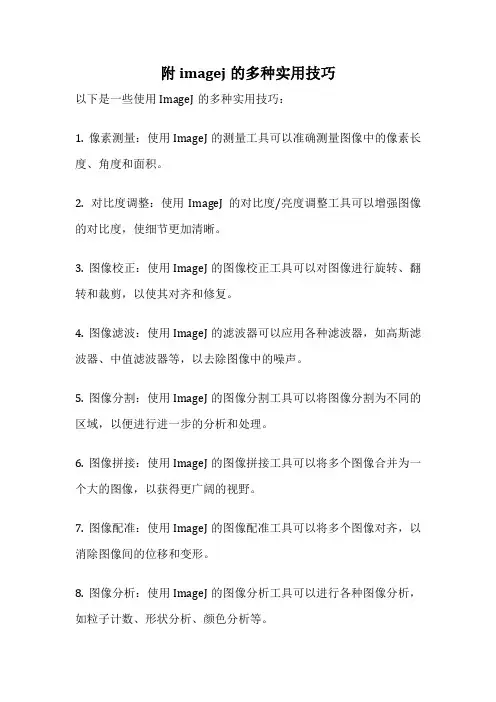
附imagej的多种实用技巧
以下是一些使用ImageJ的多种实用技巧:
1. 像素测量:使用ImageJ的测量工具可以准确测量图像中的像素长度、角度和面积。
2. 对比度调整:使用ImageJ的对比度/亮度调整工具可以增强图像的对比度,使细节更加清晰。
3. 图像校正:使用ImageJ的图像校正工具可以对图像进行旋转、翻转和裁剪,以使其对齐和修复。
4. 图像滤波:使用ImageJ的滤波器可以应用各种滤波器,如高斯滤波器、中值滤波器等,以去除图像中的噪声。
5. 图像分割:使用ImageJ的图像分割工具可以将图像分割为不同的区域,以便进行进一步的分析和处理。
6. 图像拼接:使用ImageJ的图像拼接工具可以将多个图像合并为一个大的图像,以获得更广阔的视野。
7. 图像配准:使用ImageJ的图像配准工具可以将多个图像对齐,以消除图像间的位移和变形。
8. 图像分析:使用ImageJ的图像分析工具可以进行各种图像分析,如粒子计数、形状分析、颜色分析等。
9. 批处理:使用ImageJ的批处理功能可以自动处理多个图像,以提高工作效率。
10. 插件和脚本:ImageJ具有丰富的插件和脚本库,可以通过安装和使用这些插件和脚本来扩展ImageJ的功能。
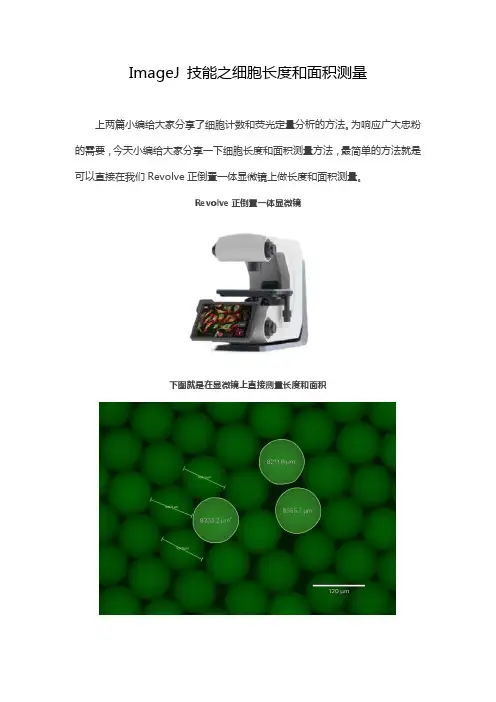
ImageJ技能之细胞长度和面积测量
上两篇小编给大家分享了细胞计数和荧光定量分析的方法。
为响应广大忠粉的需要,今天小编给大家分享一下细胞长度和面积测量方法,最简单的方法就是可以直接在我们Revolve正倒置一体显微镜上做长度和面积测量。
Revolve正倒置一体显微镜
下图就是在显微镜上直接测量长度和面积
如果大家还是觉得不过瘾,小编再给大家分享另外一种办法-ImageJ技能之长度和面积测量。
这是一张我们Revolve正倒置一体显微镜镜头下的微滴图片(与上图为同一倍数图片)。
接下来我们就通过ImageJ来测量长度和面积吧。
Step1:ImageJ打开一张需要测量的图片。
File→Open
Step2:选择直线工具,在标尺上画出单位长度的直线,想要数值更精确可放大图片;
Step3:选择Analyze->Set Scale。
Known distance输入所画直线长度数值(此图为200),Unit of length输入单位(此图为um),Global复选框打钩(将此标准用于全部图片),点击OK
Step4:在需要测量的图片上用直线选择需要测量的长度或者用区域选择工具选择需要测量的面积;
Step5:Ctrl+M(Measurement),结果会显示并记录在Results窗口中。
其中Length显示的即为换算后的长度数值。
与显微镜测量结果基本一致。
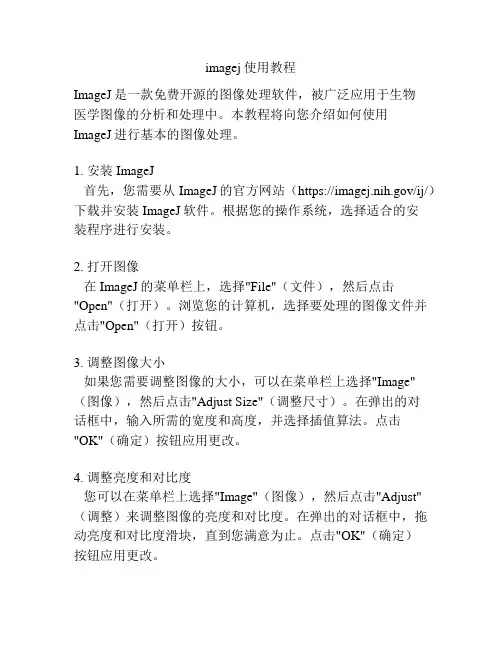
imagej使用教程ImageJ是一款免费开源的图像处理软件,被广泛应用于生物医学图像的分析和处理中。
本教程将向您介绍如何使用ImageJ进行基本的图像处理。
1. 安装ImageJ首先,您需要从ImageJ的官方网站(https:///ij/)下载并安装ImageJ软件。
根据您的操作系统,选择适合的安装程序进行安装。
2. 打开图像在ImageJ的菜单栏上,选择"File"(文件),然后点击"Open"(打开)。
浏览您的计算机,选择要处理的图像文件并点击"Open"(打开)按钮。
3. 调整图像大小如果您需要调整图像的大小,可以在菜单栏上选择"Image"(图像),然后点击"Adjust Size"(调整尺寸)。
在弹出的对话框中,输入所需的宽度和高度,并选择插值算法。
点击"OK"(确定)按钮应用更改。
4. 调整亮度和对比度您可以在菜单栏上选择"Image"(图像),然后点击"Adjust"(调整)来调整图像的亮度和对比度。
在弹出的对话框中,拖动亮度和对比度滑块,直到您满意为止。
点击"OK"(确定)按钮应用更改。
5. 进行滤镜处理ImageJ提供了多种滤镜工具,以改变图像的外观。
在菜单栏上选择"Process"(处理),然后点击"Filters"(滤镜)来选择所需的滤镜效果。
在弹出的对话框中,您可以调整滤镜的参数,然后点击"OK"(确定)按钮应用更改。
6. 测量图像特征ImageJ允许您测量图像中的各种特征,如面积、长度、角度等。
在菜单栏上选择"Analyze"(分析),然后点击"Measure"(测量)来测量图像的特征。
在弹出的结果窗口中,您可以查看测量结果。
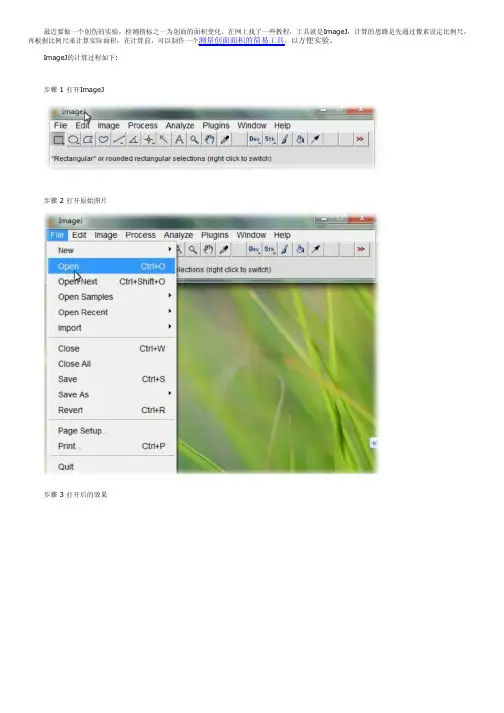
步骤 3 打开后的效果
步骤 4 选中直线测量工具"Straight",此步骤主要为后面设定比例尺。
步骤 5 打开"Analyze"菜单中的"Set Scale"命令。
(1)"Distance in pixels":距离用像素表示是多少,在上一步骤中已经显示为距离为114.53像素;(2)"Known distance":表明这个距离相当于实际距离多少,在上一步骤中测量的线段长度实际值为1cm,因此此处填1;(3)Pixel aspect ratio:这个是像素的宽高比,默认的是1,我用的数码相机照的,默认的是1,具体比值可以通过"ImageJ->Properties"来查看;(4)Unit of length :单位长度的像素是多少,此处写cm,不写也行,下面的scale显示为114.53 pixels/cm,表示114.53个像素代表1cm。
步骤 6选择"Freehand selections"键,在需要测量的创面上进行勾画。
步骤 7勾画完毕,选择Meansure进行测量
结果如下,面积为2.698
同理,可以测量一下坐标纸的一块面积,小方格100格,就是1cm2,结果显示为0.942cm2,看来有误,其实这个是手动画的,误差肯定存在,并且创面的边缘有时候也确实不太容易判断,最好多测几次。
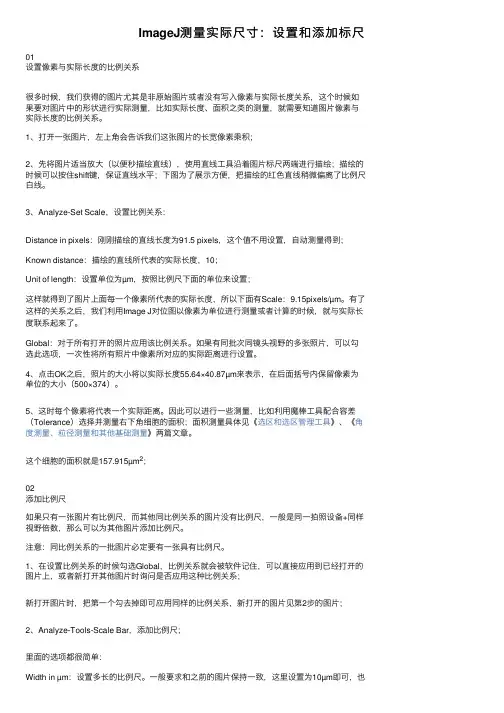
ImageJ测量实际尺⼨:设置和添加标尺01设置像素与实际长度的⽐例关系很多时候,我们获得的图⽚尤其是⾮原始图⽚或者没有写⼊像素与实际长度关系,这个时候如果要对图⽚中的形状进⾏实际测量,⽐如实际长度、⾯积之类的测量,就需要知道图⽚像素与实际长度的⽐例关系。
1、打开⼀张图⽚,左上⾓会告诉我们这张图⽚的长宽像素乘积;2、先将图⽚适当放⼤(以便秒描绘直线),使⽤直线⼯具沿着图⽚标尺两端进⾏描绘;描绘的时候可以按住shift键,保证直线⽔平;下图为了展⽰⽅便,把描绘的红⾊直线稍微偏离了⽐例尺⽩线。
3、Analyze-Set Scale,设置⽐例关系:Distance in pixels:刚刚描绘的直线长度为91.5 pixels,这个值不⽤设置,⾃动测量得到;Known distance:描绘的直线所代表的实际长度,10;Unit of length:设置单位为µm,按照⽐例尺下⾯的单位来设置;这样就得到了图⽚上⾯每⼀个像素所代表的实际长度,所以下⾯有Scale:9.15pixels/µm。
有了这样的关系之后,我们利⽤Image J对位图以像素为单位进⾏测量或者计算的时候,就与实际长度联系起来了。
Global:对于所有打开的照⽚应⽤该⽐例关系。
如果有同批次同镜头视野的多张照⽚,可以勾选此选项,⼀次性将所有照⽚中像素所对应的实际距离进⾏设置。
4、点击OK之后,照⽚的⼤⼩将以实际长度55.64×40.87µm来表⽰,在后⾯括号内保留像素为单位的⼤⼩(500×374)。
5、这时每个像素将代表⼀个实际距离。
因此可以进⾏⼀些测量,⽐如利⽤魔棒⼯具配合容差(Tolerance)选择并测量右下⾓细胞的⾯积;⾯积测量具体见《选区和选区管理⼯具》、《⾓度测量、粒径测量和其他基础测量》两篇⽂章。
这个细胞的⾯积就是157.915µm2;02添加⽐例尺如果只有⼀张图⽚有⽐例尺,⽽其他同⽐例关系的图⽚没有⽐例尺,⼀般是同⼀拍照设备+同样视野倍数,那么可以为其他图⽚添加⽐例尺。
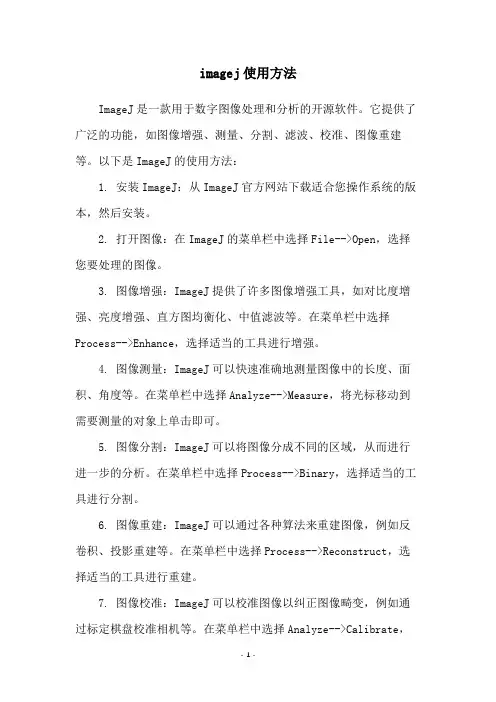
imagej使用方法ImageJ是一款用于数字图像处理和分析的开源软件。
它提供了广泛的功能,如图像增强、测量、分割、滤波、校准、图像重建等。
以下是ImageJ的使用方法:1. 安装ImageJ:从ImageJ官方网站下载适合您操作系统的版本,然后安装。
2. 打开图像:在ImageJ的菜单栏中选择File-->Open,选择您要处理的图像。
3. 图像增强:ImageJ提供了许多图像增强工具,如对比度增强、亮度增强、直方图均衡化、中值滤波等。
在菜单栏中选择Process-->Enhance,选择适当的工具进行增强。
4. 图像测量:ImageJ可以快速准确地测量图像中的长度、面积、角度等。
在菜单栏中选择Analyze-->Measure,将光标移动到需要测量的对象上单击即可。
5. 图像分割:ImageJ可以将图像分成不同的区域,从而进行进一步的分析。
在菜单栏中选择Process-->Binary,选择适当的工具进行分割。
6. 图像重建:ImageJ可以通过各种算法来重建图像,例如反卷积、投影重建等。
在菜单栏中选择Process-->Reconstruct,选择适当的工具进行重建。
7. 图像校准:ImageJ可以校准图像以纠正图像畸变,例如通过标定棋盘校准相机等。
在菜单栏中选择Analyze-->Calibrate,选择适当的工具进行校准。
8. 插件:ImageJ提供了丰富的插件,可以扩展其功能。
在菜单栏中选择Plugins-->Install插件,选择适当的插件进行安装。
以上是ImageJ的基本使用方法,您可以通过阅读ImageJ的帮助文档来进一步了解其更高级的功能。
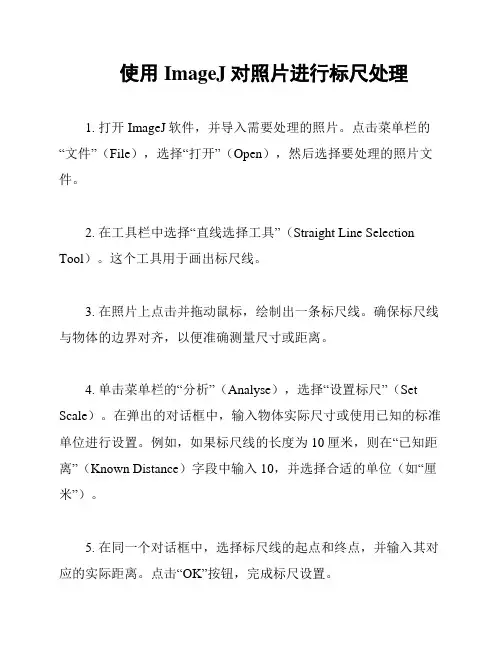
使用ImageJ对照片进行标尺处理
1. 打开ImageJ软件,并导入需要处理的照片。
点击菜单栏的“文件”(File),选择“打开”(Open),然后选择要处理的照片文件。
2. 在工具栏中选择“直线选择工具”(Straight Line Selection Tool)。
这个工具用于画出标尺线。
3. 在照片上点击并拖动鼠标,绘制出一条标尺线。
确保标尺线与物体的边界对齐,以便准确测量尺寸或距离。
4. 单击菜单栏的“分析”(Analyse),选择“设置标尺”(Set Scale)。
在弹出的对话框中,输入物体实际尺寸或使用已知的标准单位进行设置。
例如,如果标尺线的长度为10厘米,则在“已知距离”(Known Distance)字段中输入10,并选择合适的单位(如“厘米”)。
5. 在同一个对话框中,选择标尺线的起点和终点,并输入其对应的实际距离。
点击“OK”按钮,完成标尺设置。
6. 可以进行进一步的测量或编辑,如测量其他物体尺寸或距离,添加文字或箭头标注等。
7. 完成标尺处理后,保存处理后的照片。
点击菜单栏的“文件”(File),选择“保存”(Save),然后选择保存文件格式和路径。
注意事项:
- 在绘制标尺线时,要确保图像缩放比例一致,以便准确测量。
- 如果是处理多个照片,可以使用批处理功能来自动处理大批
量的图片。
以上是使用ImageJ对照片进行标尺处理的简要步骤。
通过这
些步骤,您可以方便地对照片进行标尺处理,以满足不同应用场景
的需求。
如何利用ImageJ计算面积
1.首先需确认图片类型为“8-bit”,方法:“image---type---8-bit”;
2.设定标尺:选择直线工具(主工具栏straight line),对照拍照时的标
尺画出一根同样长度的线。
如果需要精确,可以在按straight line 后,按键盘上的“箭头”增大图像进行标示。
打开主菜单的analyze–>set scale,在打开的窗口中设置known distance为标尺长度,在unit of length输入单位,如nm(默认是cm),点上“global”,按“确定”。
在下面可以看到具体的像素单位比例。
3.若目标颗粒与背景衬度差明显,可通过“process---binary---make
binary”设置阈值(threshold),以区分目标物和背景;若目标物与背景差别不大,或背景复杂,可通过freehand selections手动描绘出目标物区域范围,具体看第4项;
4.利用“freehand selections”确定目标物边界:
5.分析并输出结果:analyze---analyze particles,在show中选取
outlines,并点选display result和exclude on edges,或可根据需要选择不同选项;最后点击ok,即可得到结果。
键盘上的“m”可作为快捷键,一按即可弹出results。
6.设置输出选项:在analyze---analyze measurements中设置输出选项,
比如周长、面积、灰度值等自己想要的结果。
ImageJ DiameterJ使用方法简介ImageJ是一个常用的开源图像处理和分析软件,被广泛应用于科学研究和医学影像分析领域。
在ImageJ插件库中,有一个名为DiameterJ的插件,它提供了一种便捷的方式来测量图像中的直径、长度和面积等参数。
本文将介绍如何使用DiameterJ插件进行图像直径的测量。
安装DiameterJ插件1.打开ImageJ软件。
2.点击菜单栏中的Plugins,然后选择Install,弹出插件安装对话框。
3.在插件安装对话框中,选择DiameterJ插件,并点击Install按钮进行安装。
4.安装完成后,关闭插件安装对话框。
测量图像直径1.打开需要测量的图像文件。
可以通过点击ImageJ菜单栏中的File,然后选择Open来打开图像文件。
2.在ImageJ工具栏中,选择DiameterJ工具。
该工具的图标是一个直尺的形状。
3.使用鼠标在图像上拖动,绘制一个直线条,该直线条将被用于测量直径。
4.在ImageJ菜单栏中选择Plugins,然后选择DiameterJ,再选择Measure选项。
或者,也可以使用快捷键Ctrl + M进行测量。
5.弹出测量结果对话框,显示图像的直径测量结果。
调整测量参数DiameterJ插件提供了一些可调整的参数,用于适应不同的图像和测量需求。
1.点击ImageJ菜单栏中的Plugins,然后选择DiameterJ,再选择Configuration选项来打开参数配置对话框。
2.在参数配置对话框中,可以调整以下参数:–Line Width:设置测量线条的宽度。
–Label Font Size:设置标签字体的大小。
–Decimals:设置测量结果的小数位数。
–Unit:设置测量结果的单位。
–Overlay Color:设置测量结果标签和线条的颜色。
3.在参数配置对话框中调整完参数后,点击OK按钮以保存配置。
分析测量结果DiameterJ不仅可以测量图像中的直径,还提供了一些分析工具来进一步处理测量结果。
如何⽤ImageJ测量图⽚不规则区域⾯积?最近,⽣信交流群(群号:659344871)有童鞋问怎么计算叶⽚的病斑⾯积,在之前的《如何⽤ImageJ进⾏细胞计数?》⼀⽂已向⼤家介绍了如何⽤ImageJ进⾏图⽚的斑点计数。
ImageJ 当然也可⽤来分析如叶⽚⾯积,划痕实验的划痕⾯积等不规则区域的⾯积,⽅法其实和计数的⽅法⼏乎⼀样。
下⾯,我们就看⼀下如何测量叶⽚病斑的⾯积。
⾸先,通过File\Open打开需要分析的图⽚,然后通过Image\Type\8-bit(如下图)将图⽚的⾊彩模式改为8位的灰度图。
如果觉得病斑和叶⽚的区分度(对⽐度)不是很⾼,可通过Image\ Adujust \ Brightness / Contrast,右移滑块(下图虚线框所⽰),给图⽚增加些对⽐度。
接下来是设置标尺的真实单位,也就是将图⽚的像素尺⼨(pixels)换算为实际的物理尺⼨,如这⾥的毫⽶。
⽅法是根据照⽚中的尺⼦,⽤直线⼯具画⼀条已知长度的线段,然后通过Analyze \ Set Scale,设置换算关系,选择“Global“,点OK 完成设置。
确认⽆误后,如果觉得尺⼦碍事,可⽤矩形⼯具选择要保留的区域,通过Image\Crop 可把照⽚中的尺⼦裁掉(可不裁)。
转化为仅有⿊⽩两种颜⾊的⿊⽩图。
这样可以更加精细地调整病斑区域。
通过Analyse\Analyze Particales进⼊分析粒⼦窗⼝,设置“病斑“的最⼩Size(这⾥设为50,⽤以过滤⼩的斑点),Show :选择Outlines,以外轮廓的形式显⽰“病斑”;勾选Summarize,点击OK。
以轮廓的⽅式显⽰的效果如下:在Summary窗⼝显⽰计算的⾯积,可反复多次测量,然后另存为“.xls”格式的⽂件。
如果病斑与叶⽚的颜⾊区分度不⼤,可⽤⾃由选择⼯具⼿动绘制选区,然后Ctrl+M,即可快速完成⾯积测定,今天的内容就到这⾥啦~。
imagej用户使用手册第三部分一、ImageJ软件简介ImageJ是一款开源的图像处理软件,广泛应用于生物医学、物理、化学等多个领域。
它由美国国家标准与技术研究院(NIST)开发,是一款免费、易于上手且功能强大的图像分析工具。
ImageJ具有丰富的功能,可以满足各种图像处理需求,同时在社区中拥有众多热心用户,不断为其开发新的插件和扩展功能。
二、ImageJ的主要功能与操作方法1.图像打开与显示ImageJ支持多种图像格式,如TIFF、JPEG、PNG等。
用户可以通过“文件”菜单打开图像,也可以直接将图像拖拽到软件界面。
打开后的图像将显示在主窗口中,用户可以对其进行实时观察和调整。
2.图像处理与分析(1)图像测量:ImageJ提供了测量工具,可对图像中的目标进行长度、面积、周长等参数的测量。
测量结果可以以数值或图形的形式显示在测量工具窗口中。
(2)图像标注:用户可以使用标注工具在图像上添加文本、箭头、形状等标注,以便于对图像中的特征进行说明和识别。
(3)图像滤波:ImageJ支持多种滤波方式,如高斯滤波、中值滤波、双边滤波等。
用户可以根据需要选择合适的滤波器对图像进行平滑、去噪等处理。
(4)图像分割:ImageJ提供了多种分割方法,如阈值分割、区域生长、边缘检测等。
用户可以根据实际需求选择合适的分割方法对图像进行分割,从而提取出目标区域。
3.插件与扩展功能ImageJ具有良好的扩展性,用户可以通过安装插件扩展现有的功能。
插件市场中涵盖了生物医学、计算机视觉、图像处理等多个领域的优秀插件。
用户可以根据自己的需求选择合适的插件进行安装和使用。
三、ImageJ在实际应用中的案例分享ImageJ在生物医学领域有着广泛的应用,如细胞图像分析、荧光成像、组织切片处理等。
在计算机视觉领域,ImageJ也被广泛应用于目标检测、图像识别、场景分割等任务。
此外,ImageJ还可在教育、科研等领域发挥重要作用。
四、ImageJ的使用技巧与常见问题解决1.优化内存使用:在处理大量图像时,ImageJ可能会出现内存不足的情况。
老司机带你解锁ImageJ长度分析ImageJ分析长度一般方法最常见的长度分析为直线的长度分析,在ImageJ新建线段长短、粗细不一的图片:分析步骤:1、点击Analyze -> Set Measurements进入测量参数界面,选择Bounding rectangle参数,Area与Limit to threshold,点击OK:2、Image -> Adjust -> Threshold选中五个不同的形状,红色代表选中:3、Analyze -> AnalyzeParticles分析粒子,选择Display results、Add to Manager,点击OK:得到测量结果,Width为各形状长度:此外对于简单的长度测量还可以使用手动测量的方法,选择Straight直线工具沿着形状绘制直线后点击Analyze -> Measure进行测量形状1长度,与前述方法相同所得长度一致,均为97:扩展:非直线的手动长度计算,以拟南芥初生根长度分析为例。
步骤:1、使用ImageJ软件打开待分析图片:2、选择工具栏Segmented line工具,手动确定锚点追踪主根长度:这样追踪的主根长度不够平滑,可使用Edit-> Selection -> Fit Spline进行处理后点击Analyze ->Measure进行测量。
对于Fit Spline处理的效果可见下图,右侧是原始折线,左侧为Fit Spline处理后的效果:ImageJ计算植物根系长度以2016年Front Plant Sci文献【1】中的拟南芥初生根(primary root)长度分析为例给大家分享使用ImageJ计算曲线长度。
分析步骤:1、ImageJ软件(FiJi版本ImageJ 1.52 t)File -> Open打开示例图片(为RGB格式图片)。
Process -> Enhance Contrast增强对比度,默认Saturated pixels 0.3%:左侧为原图,右为Enhance Contrast处理效果:2、Image -> Type -> HSB Stack将RGB格式图片转换为HSB 格式,即H(hues)表示色相,S(saturation)表示饱和度,B (brightness)表示亮度H。
使用Image J测量指定颜色区域面积方法1.打开文件。
2.如有需要,按Image > Color > Split Channels顺序分解RGB图像为灰度图3.按Image > Adjust > Threshold顺序调整待测对象为Red4.再选择Analyze >Set Measurements >勾选Limit to Threshold5.Analyze > Measure测定red区域面积。
6.测总面积方法:Analyze>SetMeasurements>去勾选LimittoThreshold>Analyze>MeasureQuestion?現在ImageJを用いて免疫染色の陽性部位の面積計算を試みているのですが、ImageJにおいて特定の色調部分を選択して面積を割り出すことは可能でしょうか?例えば組織中の線維化した部分をアザン染色で染色した後に、青色に染まった部分の面積を計算するといったことを試みたいのですが、手元にある解説書では細胞核の計測方法しか記載されておらず、連続していない不定形の領域の選択方法がわかりませんAnswer:"Image" -> "Color" -> "RGB Split"で青色のチャンネルだけを取り出し、"Image" -> "Adjust" -> "Threshold"でシグナル部分を選び”Analyze"-> "Set Measurements"で"Limit to Threshold"をチェックし"Analyze" -> "Measure"すればシグナル部分の面積が出ます。
ImageJ技能之细胞长度和面积测量
上两篇小编给大家分享了细胞计数和荧光定量分析的方法。
为响应广大忠粉的需要,今天小编给大家分享一下细胞长度和面积测量方法,最简单的方法就是可以直接在我们Revolve正倒置一体显微镜上做长度和面积测量。
Revolve正倒置一体显微镜
下图就是在显微镜上直接测量长度和面积
如果大家还是觉得不过瘾,小编再给大家分享另外一种办法-ImageJ技能之长度和面积测量。
这是一张我们Revolve正倒置一体显微镜镜头下的微滴图片(与上图为同一倍数图片)。
接下来我们就通过ImageJ来测量长度和面积吧。
Step1:ImageJ打开一张需要测量的图片。
File→Open
Step2:选择直线工具,在标尺上画出单位长度的直线,想要数值更精确可放大图片;
Step3:选择Analyze->Set Scale。
Known distance输入所画直线长度数值(此图为200),Unit of length输入单位(此图为um),Global复选框打钩(将此标准用于全部图片),点击OK
Step4:在需要测量的图片上用直线选择需要测量的长度或者用区域选择工具选择需要测量的面积;
Step5:Ctrl+M(Measurement),结果会显示并记录在Results窗口中。
其中Length显示的即为换算后的长度数值。
与显微镜测量结果基本一致。